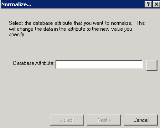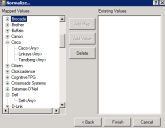Мастер нормализации
Большинство собранных приложением DTS данных инвентаризации не имеют должного формата для отчетности. Многие поставщики имеют несколько стандартов наименования оборудования, программного обеспечения или компаний, создавая тем самым трудности для формирования ясных отчетов, которые отражают всех поставщиков, модели и программное обеспечение в инвентаризации. База данных инвентаризации может предоставлять только данные, которые были получены из устройств. Поставщик оборудования может указать на одном устройстве, что его название просто "Поставщик", на другом устройстве - "Поставщик, Inc", а на третьем - “Поставщик Incorporated”. После нормализации или стандартизации вы можете получить данные, которые более удобны для составления отчетности.
Приложение Data Analytics поставляется с различными правилами, которые нормализуют данные, но вам нужно также создать собственные правила для производителей, которые в настоящее время в них не представлены. Вы можете копировать и изменять существующие правила для их соответствия вашей инфраструктуре.
Откройте программу мастера, нажав правой кнопкой мыши Нормализовать в дереве DTS и выберите Создать правило. Введите уникальное имя и описание для этого правила, а затем выберите базу данных, где правило будет хранить получаемые данные. На следующих страницах введите следующую информацию:
Атрибут базы данных (Database attribute): Выберите атрибут базу данных, который необходимо нормализовать с данным правилом. Нажмите кнопку с многоточием (…) для выбора атрибута в браузере атрибутов.
Используйте этот диалог для перемещения текущих значений выбранного атрибута в инвентаризации для назначенных значений, используя которые вы можете выполнить их нормализацию.
Панель "Назначенные значения" (Mapped values): Демонстрирует список новых, нормализованных значений, которые будут использоваться для данного атрибута. Этот список будет пуст, пока вы не выберете существующее значение и не нажмите кнопку Добавить назначение (Add map) для его перемещения. После помещения значения в этот список он может быть нормализован посредством добавления любого числа существующих для него значений имен.
Для добавления значения в этот список нажмите правой кнопкой мыши назначенное значение и выберите Добавить значение (Add value). Не требуется выполнять перечисление всех комбинаций нормализуемых значений. Вместо этого вы можете использовать два символа шаблонов:
- <Char> — Соответствует одному символу.
- <Any> — Соответствует любому количеству символов, а именно, ноль или более. Например, если вы выполняете нормализацию производителей устройств, вы, возможно, решите использовать "Dell<Any>" для выбора любого устройства, название которого начинается с "Dell".
Панель "Существующие значения" (Existing values): Отображает список существующих в инвентаризации значений для этого конкретного атрибута.
Кнопка "Добавить назначение" (Add map): Перемещает выбранное существующее значение в Назначенные значения (Mapped values) для дальнейшей нормализации.
Кнопка "Добавить значение" (Add value): Перемещает выбранное существующее значение в список Назначенные значения (Mapped values), представленный под нормализуемым значением в качестве одного из его значений.
Нажмите кнопку Готово (Finish). Новое правило отобразится в папке Нормализовать > Все правила (Normalize > All Rules).